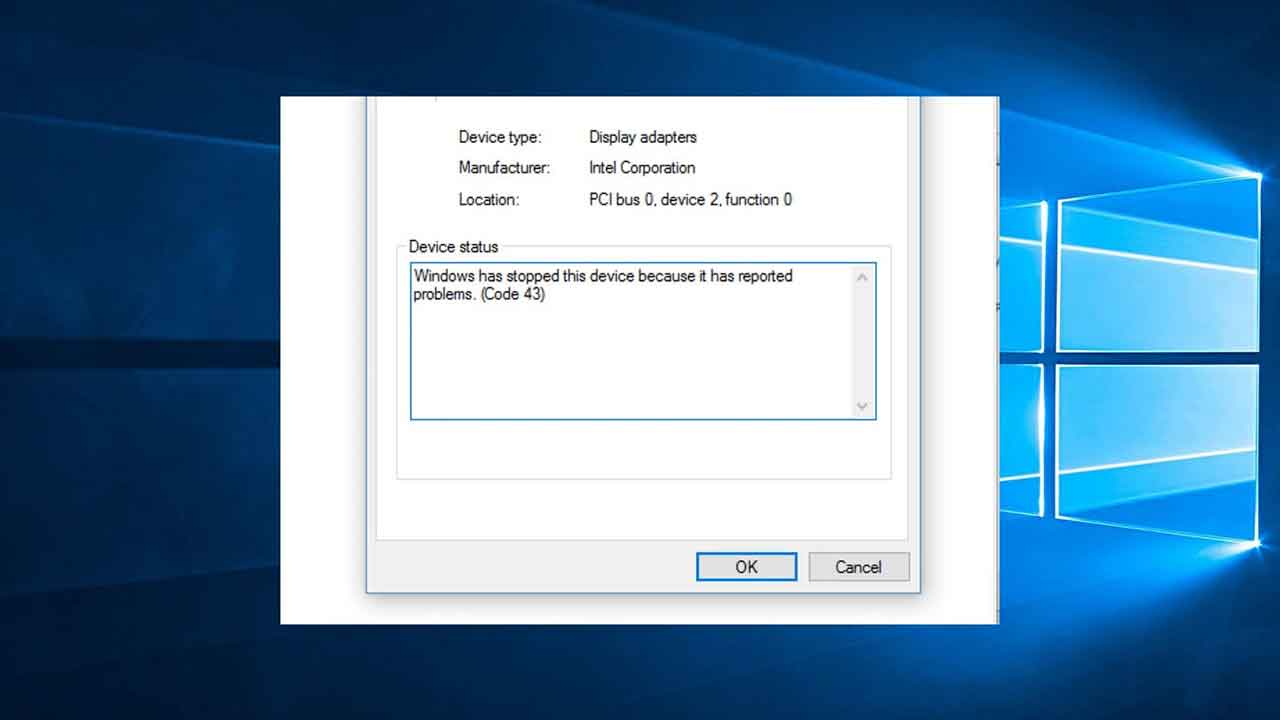Error code 43 adalah sebuah kode kesalahan dalam sistem operasi perangkat yang berhubungan dengan hardware/driver/perangkat USB eksternal, VGA, dan lainnya. Munculnya kode tersebut biasanya dapat disebabkan oleh gagalnya konfigurasi, kesalahan dalam proses instalasi, terjadi corrupt, dan sebagainya.
Jika kesalahan seperti ini terjadi, akan muncul pesan peringatan berupa “windows has stopped this device because it has reported problems (code 43)” atau bisa diterjemahkan “Windows menghentikan perangkat ini karena dilaporkan ada suatu masalah (kode 43)”. Nah, rata-rata pengguna biasanya tidak tahu pasti jenis perangkat eksternal yang menjadi sumber masalah tersebut sehingga sulit untuk mengatasi bahkan memperbaikinya.
Namun, kamu tidak perlu khawatir karena di dalam artikel ini akan dibahas secara lengkap mengenai solusi-solusi yang bisa mengatasi error code 43. Yuk, disimak baik-baik!
1. Pahami Penyebab “windows has stopped this device because it has reported problems (code 43)“
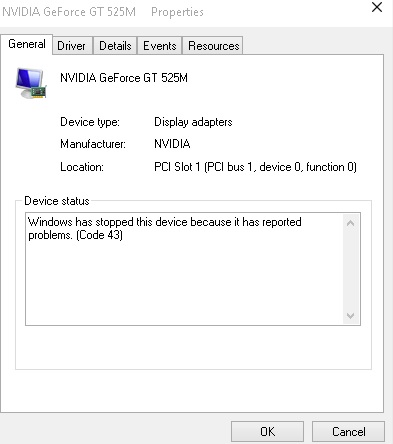
Pertama, kamu harus memastikan apakah benar code 43 adalah pesan yang menyebabkan problem pada komputer/laptop. Pengecekan bisa kamu lakukan melalui Windows Device Manager dengan cara sebagai berikut:
1. Buka Start menu, ketik “devmgmt.msc” (tanpa tanda petik) pada kotak pencarian kemudian klik hasil yang muncul
2. Periksa Display Adapters dan Universal Serial Bus jika Device Manager tidak langsung menunjukkan perangkat yang bermasalah (highlight warna kuning)
3. Klik dua kali untuk membuka Properties
4. Periksa untuk mengetahui; apakah Windows menghentikan perangkat karena code 43 atau bukan
Pesan error mungkin akan muncul setelah proses ini, misalnya “The USB device returned an invalid USB configuration descriptor”.
2. Restart Komputer
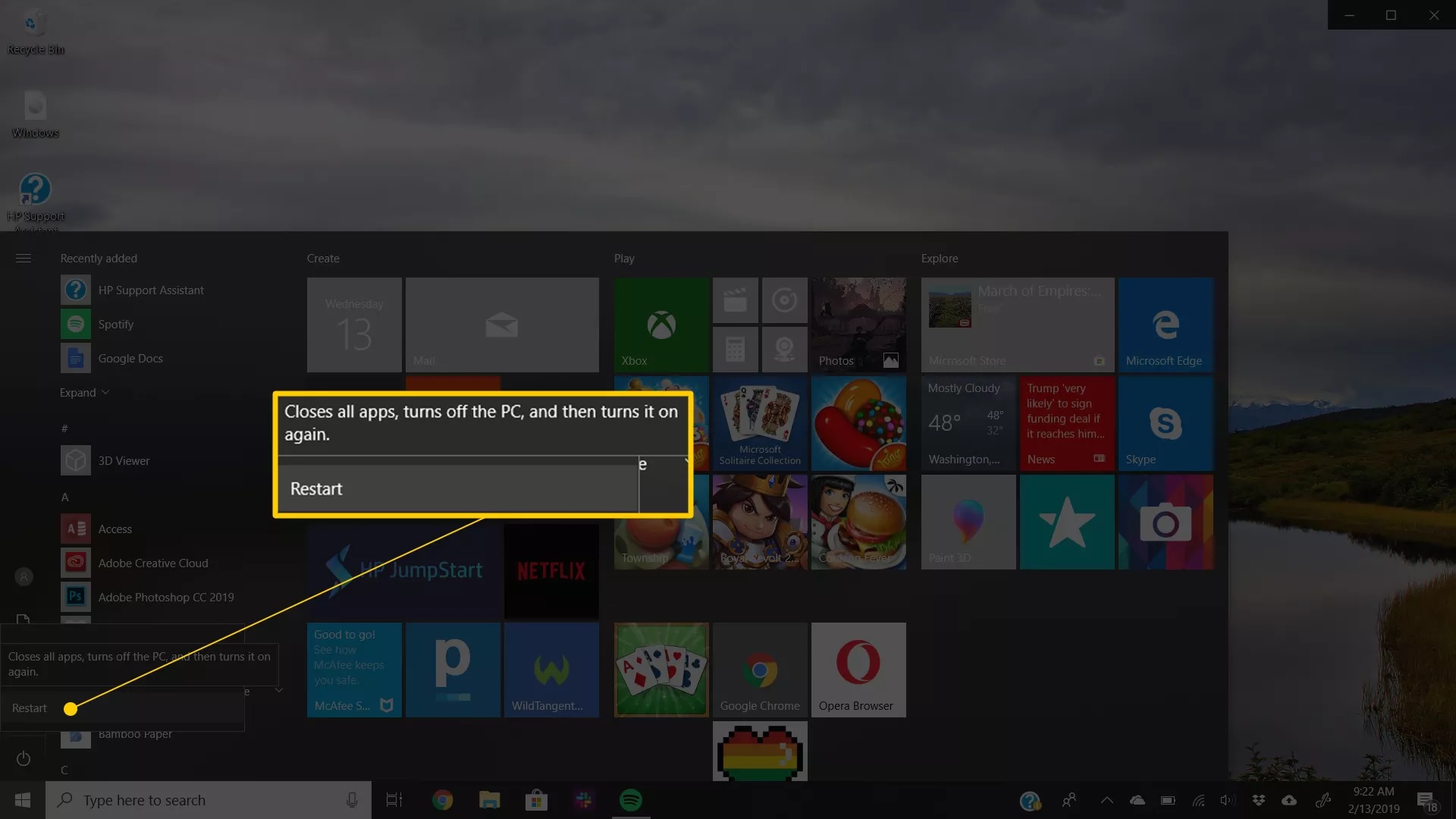
Biasanya, restart adalah solusi yang pertama kali dilakukan jika terjadi masalah di dalam komputer/laptop, termasuk problem “Windows has Stopped this Device because It has Reported Problems (code 43)”.
Jika setelah direstart error code 43 sudah hilang, berarti komputer/laptop tidak perlu terlalu khawatir. Namun, bila setelah melalui proses tersebut dan perangkat masih menampilkan error code 43, berarti komputer yang sedang kamu gunakan membutuhkan perhatian lebih.
3. Unplug > Plug Perangkat USB
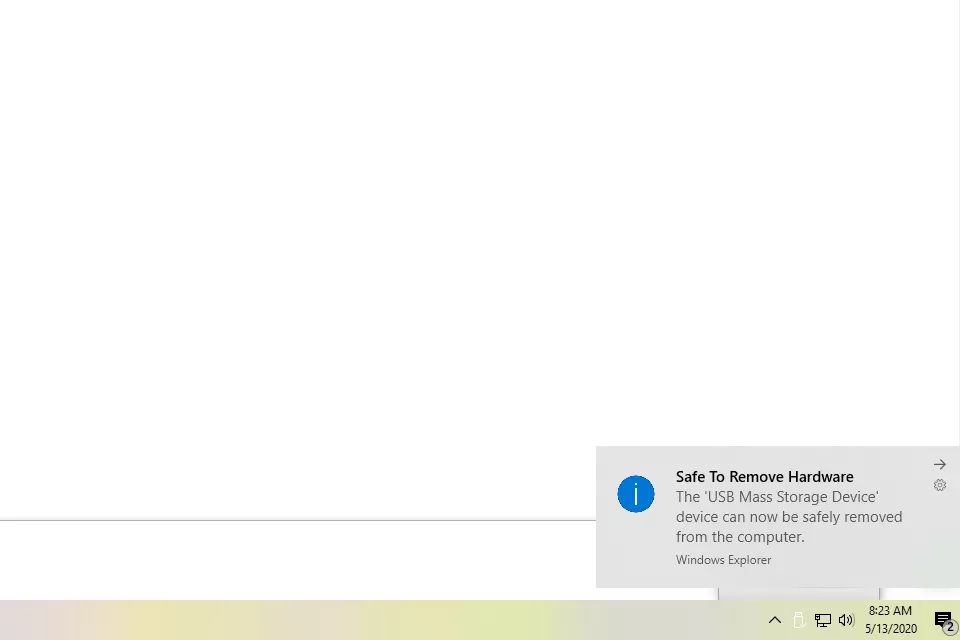
Jika perangkat eksternal seperti printer atau webcam yang bermasalah, kamu bisa mengatasinya dengan cara mencabut dan memasangnya kembali. Selain itu, kamu juga bisa mencoba memasang ulang perangkat pada port USB yang berbeda. Menurut beberapa pengguna, cara ini kadang-kadang bisa memperbaiki error code 43.
Namun, perlu diperhatikan bahwa unplug dan plug perangkat USB tidak selalu berhasil sehingga kamu harus menyiapkan solusi cadangan. Cara-cara di bawah ini bisa kamu coba jika error code 43 pada PC belum teratasi.
4. Unplug Perangkat USB lain yang Terpasang
Jika terdapat lebih dari satu perangkat USB yang terpasang (misalnya printer dan mouse) pada PC, coba unplug (lepas) salah satunya terlebih dahulu. Selanjutnya, restart komputer/laptop dan cek error code 43 masih terjadi atau tidak.
Apabila setelah salah satu perangkat USB dilepas error code 43 sudah tidak muncul, tandanya PC tidak cocok dengan perangkat tersebut.
5. Reinstall Driver
Microsoft menyarankan untuk mengidentifikasi perangkat dan menguninstall driver jika terjadi error code 43. Cara ini dapat dilakukan melalui Device Manager dengan langkah-langkah sebagai berikut:
1. Buka Start menu, cari “devmgmt.msc” (tnapa tanda petik) pada kotak pencarian kemudian klik hasil yang muncul
2. Klik 2x pada driver yang ingin dihapus kemudian pilih tab Driver”
3. Cari opsi “Uninstall driver atau Uninstall device”
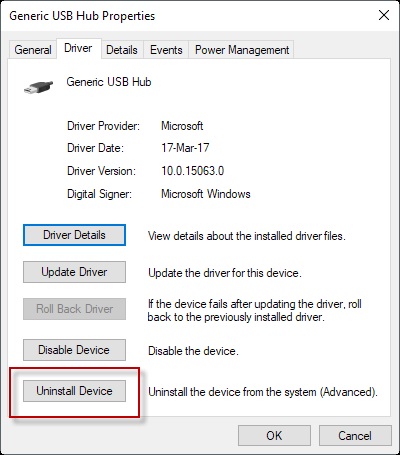
4. Akan muncul pesan konfirmasi apakah driver benar-benar akan dihapus
5. Klik “Uninstall”
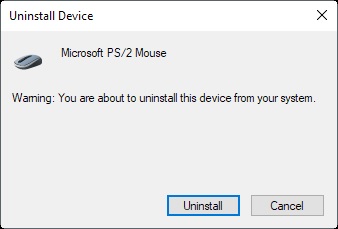
Setelah proses di atas selesai, Device Manager akan dimuat ulang dan driver yang telah dihapus akan hilang dari daftar. Karena driver telah dihapus, kamu harus menscan-nya lagi guna menambahkannya kembali. Caranya, pilih opsi “Select action” kemudian lanjutkan dengan memilih “Scan for hardware changes”. Tunggu proses ini selesai hingga driver ditambahkan kembali ke dalam komputer. Untuk mengecek performanya, klik dua kali pada driver yang baru saja ditambahkan. Setelah itu, bila pesan “This device is working properly” muncul, berarti driver berjalan normal.
6. Update Driver
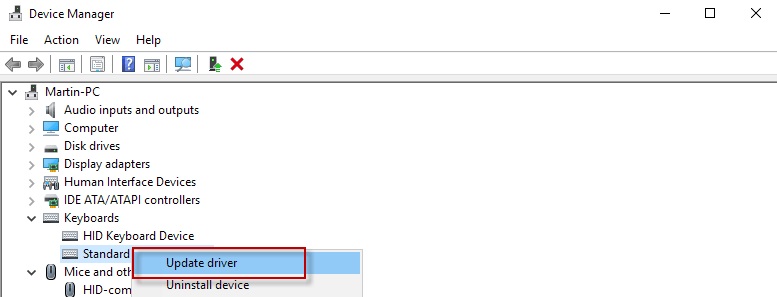
Jika cara yang telah kami tawarkan di atas belum bisa mengatasi error code 43, kamu bisa mencoba melakukan pembaruan (update) terhadap driver. Namun, cara ini tergantung masing-masing perangkat, karena tidak semua perangkat memiliki waktu yang sama dalam menyediakan driver versi terbaru.
Untuk update driver, kamu bisa mengikuti tutorial berikut ini:
1. Buka Device Manager
2. Klik kanan pada driver yang ingin di-update
3. Jika versi terbarunya tersedia, download kemudian install
Jika versi baru tidak tersedia, cobalah untuk memeriksa website produsen driver tersebut untuk mengetahui informasi mengenai versi terbarunya.
7. Power Management
Jika kamu menggunakan PC dengan kinerja tinggi, fitur save power bisa menjadi salah satu cara untuk mengatasi error code 43 yang muncul. Supaya mudah dipraktikkan, silakan kamu ikuti tutorial di bawah ini:
1. Buka Device Manager
2. Cari komponen USB Root Hub yang terletak di bawah pengontrol Universal Serial Bus
3. Klik dua kali pada perangkat USB Root Hub yang muncul pada daftar paling atas kemudian pilih opsi Properties
4. Ketika muncul jendela baru, pilih tab Power Management
5. Hapus tanda centang dari opsi “allow the computer to turn off this device to save power”
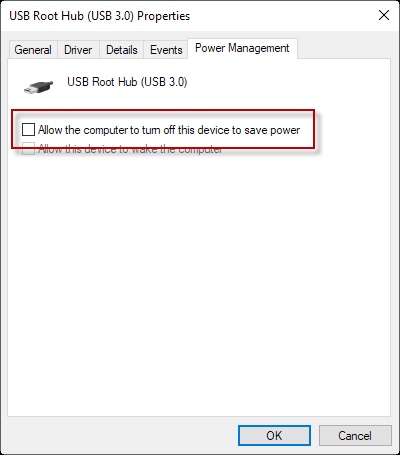
6. Klik “OK” untuk menyelesaikan proses
7. Ulangi pada perangkat USB Root Hub lainnya
Di dalam Power Management, kamu juga bisa melakukan pengecekan error code 43 melalui fitur Power Option dengan arahan seperti berikut:
1. Buka Start menu, cari “powercfg.cpl” (tanpa tanda petik) pada kotak pencarian kemudian klik hasil yang muncul
2. Temukan power plan yang aktif, dan klik pada link “change plan settings” di sebelahnya
3. Pada halaman sebelumnya, pilih opsi “change advanced power settings”
4. Pilih menu USB Settings kemudian pilih opsi USB selective suspend setting
5. Ubah setting menjadi “disabled”
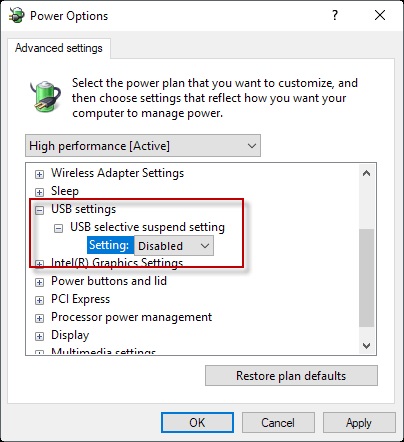
6. Klik “Apply”
8. Mendiagnosis dan Memperbaiki Masalah Windows USB melalui Microsoft Fix-It
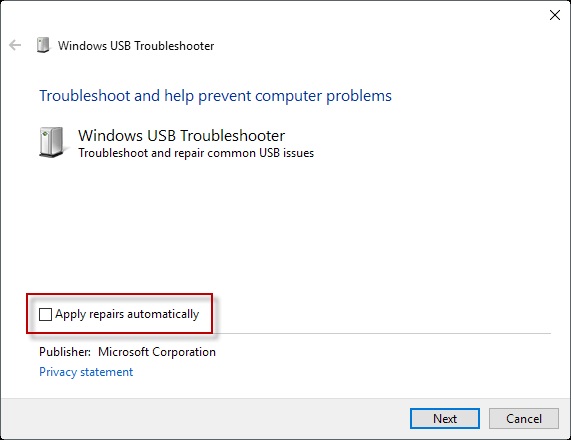
Fix-it adalah salah satu aplikasi dari Windows yang berfungsi untuk mendeteksi dan mengidentifikasi masalah pada sistem operasi serta berkaitan erat dengan USB. Untuk menggunakan aplikasi ini, kamu harus mendownload kemudian menginstalnya.
Saat aplikasi dibuka, pilih opsi Advance kemudian hapus centang pada opsi “apply repairs automatically”. Dengan menghapus centang tersebut, kamu akan mendapatkan kendali yang lebih besar terhadap proses selanjutnya.
Aplikasi ini bisa memperbaiki beberapa hal berikut ini:
1. USB class filter tidak dikenali
2. Perangkat USB tidak dikenali
3. Printer tidak bisa mencetak
4. Perangkat penyimpanan USB tidak dapat dikeluarkan
5. Windows update dikonfigurasi untuk tidak memperbarui driver
9. Install Versi Terbaru Windows Service Pack
Windows Service Pack juga merupakan salah satu aplikasi yang bisa mengatasi error code 43, mendeteksi keberadaan bug, memperbaiki sejumlah fitur anyar, dan sebagainya. Kamu pun bisa memanfaatkannya dengan mengunduh dan menginstalnya terlebih dahulu.
10. Update BIOS (Basic Input Output System)
Pada beberapa kondisi, BIOS yang tidak diperbarui (update) bisa menyebabkan beberapa masalah, termasuk error code 43. Untuk itu, periksalah secara berkala jika terdapat versi terbaru yang harus diperbarui.
Banyak cara yang bisa kamu coba untuk mengatasi pesan error “windows has stopped this device because it has reported problems (code 43)”. Cobalah satu per satu solusi di atas dengan hati-hati supaya masalah pada perangkat bisa segera diatasi. Selamat mencoba!